bluestacks模拟器是一个可以让Android应用程序运行在Windows系统软件,电脑安装上BlueStacks模拟器在Windows7操作系统上快速并全屏运行心怡的游戏了。有的用户说win7安装新版模拟器BlueStacks总打不开,不太清楚哪里出现问题?为此,小编收集整理具体解决方法给大家。
具体方法如下:
1、首先要进入网站链接,下图,点击第一个打开;
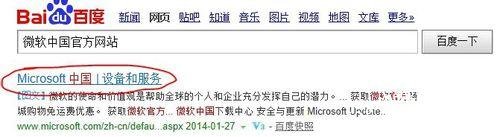
2、进入后,输入NET Framework 进行搜索;

3、在新页面选择第一个NET Framework 4;
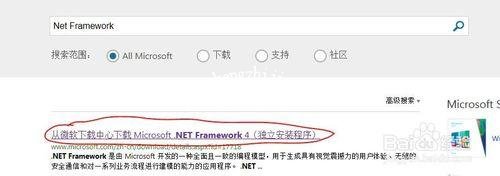
4、然后进行下载;

5、下载完成后,在下载页点击运行;
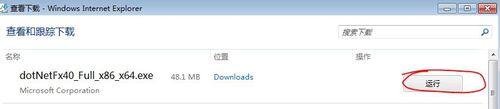
6、这时候它会自己安装,等弹出来这个界面后,默认选择第一个修复,下一步;
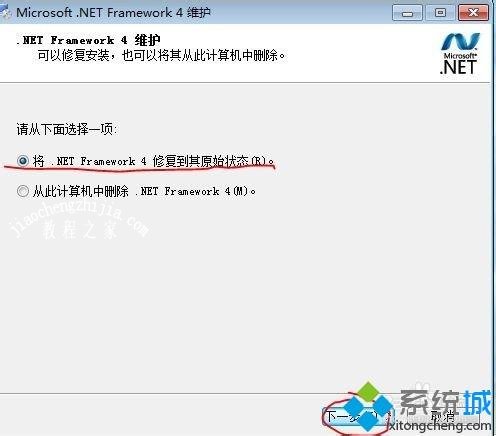
7、然后会自动修复系统的NET Framework(这也是为什么之前我说系统已经安装的原因);
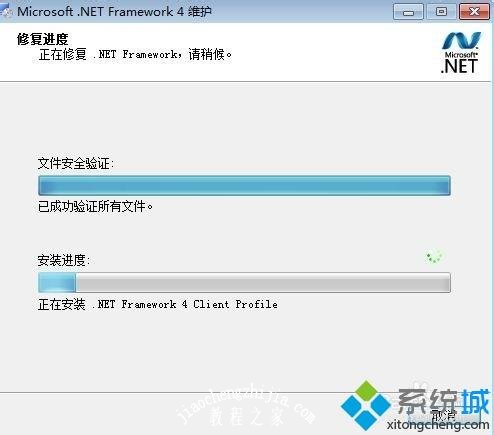
8、ok,这个时候你只需等待就行了,修复完之后重启电脑,然后再次打开BlueStacks;
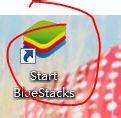
9、好了已经成功进入了,第一次打开有点慢,大概50秒的样子;
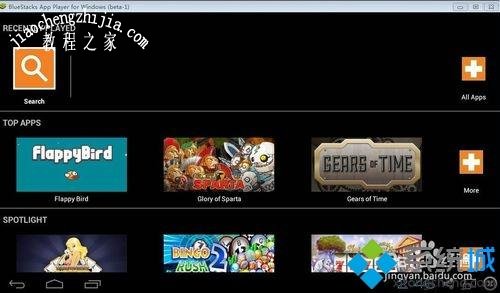
10、现在我们来用BlueStacks安装一个apk软件,右键-打开方式-BlueStacks 会自动安装;

11、安装完后在all apps或者桌面的Apps里都可以看见刚刚安装的软件,ok了。
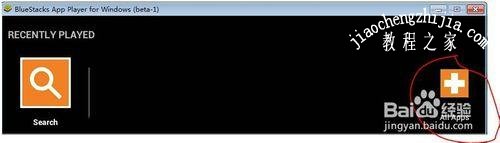
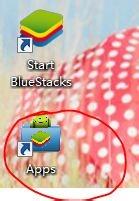
12、特别提醒:第二次开机你会发现又是启动中了。。。后来我尝试了下,必须核心显卡托管状态才行,你在桌面右键-nvidia 控制面板,把设置physx配置为 自动选择,然后重启就可以了。希望可以帮助到你。
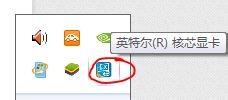
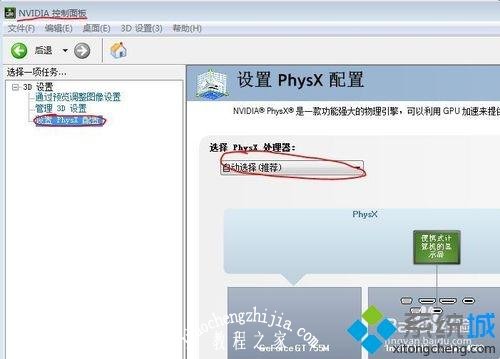
上文给大家讲解win7安装新版模拟器BlueStacks总打不开的解决方法,遇到相同故障难题时,希望大家采纳本文教程。














